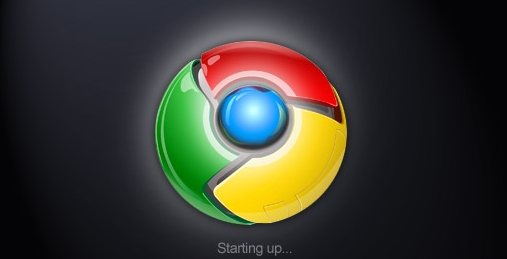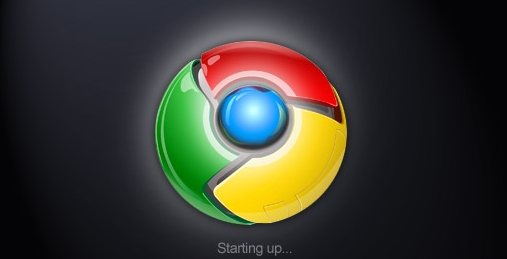
解决Chrome无法连接到互联网的全面指南
在日常使用中,Chrome浏览器作为一款流行的网络工具,有时会遇到无法连接到互联网的问题。这种情况不仅影响工作效率,还可能导致重要信息的延误。本文将详细介绍如何有效解决这一问题,确保您的Chrome浏览器能够顺畅地访问网络。
一、检查网络连接
1. 确认设备联网:首先,确保您的计算机或移动设备已正确连接到Wi-Fi或有线网络。可以尝试打开其他网站或应用,以验证网络连接是否畅通。
2. 重启路由器:有时候,路由器可能出现临时故障。尝试关闭并重新启动路由器,等待几分钟后再次尝试连接。
3. 检查网络设置:在设备的网络设置中,确认没有启用任何可能阻止Chrome浏览器联网的代理服务器或VPN服务。
二、清除缓存和Cookies
1. 访问设置:在Chrome浏览器中,点击右上角的菜单按钮(三条横线),选择“更多工具”>“清除浏览数据”。
2. 选择时间范围:在弹出的窗口中,选择“全部时间”以确保清除所有历史记录和缓存。
3. 清除数据:勾选“Cookies及其他站点数据”和“缓存的图片及文件”,然后点击“清除数据”按钮。这将帮助解决因缓存问题导致的连接错误。
三、禁用不必要的扩展程序
1. 进入扩展页面:在Chrome浏览器中,点击菜单按钮,选择“更多工具”>“扩展程序”。
2. 逐一禁用:浏览已安装的扩展列表,尝试逐一禁用它们。每次禁用一个扩展后,刷新页面看是否能恢复连接。如果发现某个扩展导致问题,可以选择永久禁用或卸载它。
四、重置网络设置(针对高级用户)
1. 打开命令提示符:在Windows系统中,按Win+R键,输入“cmd”并回车打开命令提示符。
2. 执行命令:在命令提示符中输入以下命令,然后按Enter键:
netsh int ip reset
netsh winsock reset
这将重置网络接口和Winsock目录,有助于解决深层次的网络问题。
3. 重启计算机:完成上述步骤后,重新启动计算机以使更改生效。
五、更新Chrome浏览器
1. 检查更新:在Chrome浏览器中,点击右上角的菜单按钮,选择“帮助”>“关于Google Chrome”。如果有可用更新,系统会自动下载并安装。
2. 重启浏览器:安装完成后,根据提示重启浏览器,以确保新版本的功能正常运作。
通过以上步骤,大多数Chrome无法连接到互联网的问题应该能够得到解决。如果问题依旧存在,建议联系网络服务提供商或专业技术人员进行进一步排查。希望这篇教程能帮助您快速恢复Chrome浏览器的网络连接,享受无障碍的上网体验。